Win10系统如何卸载内置的应用?
时间:2017-07-04 来源:互联网 浏览量:
喜大普喷,卸载win10内置应用再也不用这么麻烦了,绝对安全、绝对可靠、绝对无公害只需要打开360软件管家,点击卸载tab,然后不用再操作了,软件自动判断是否为win10系统,ok后左侧tab自动出现win10,后面就不用再教了~~尽情使用吧!
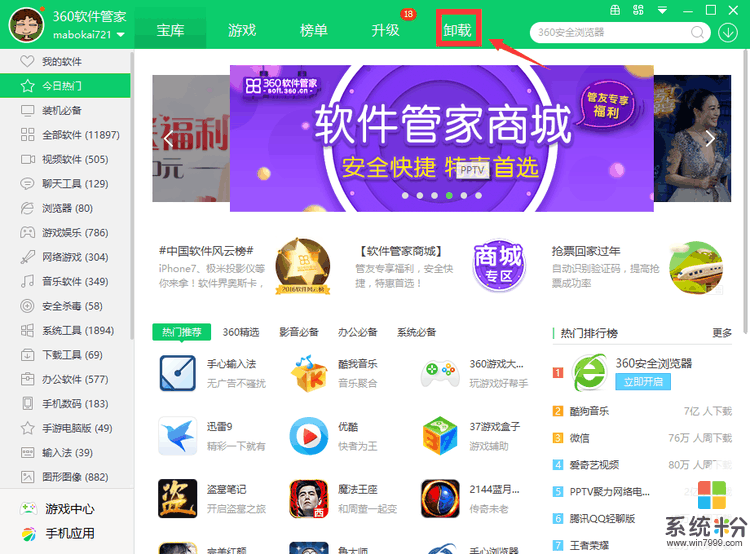
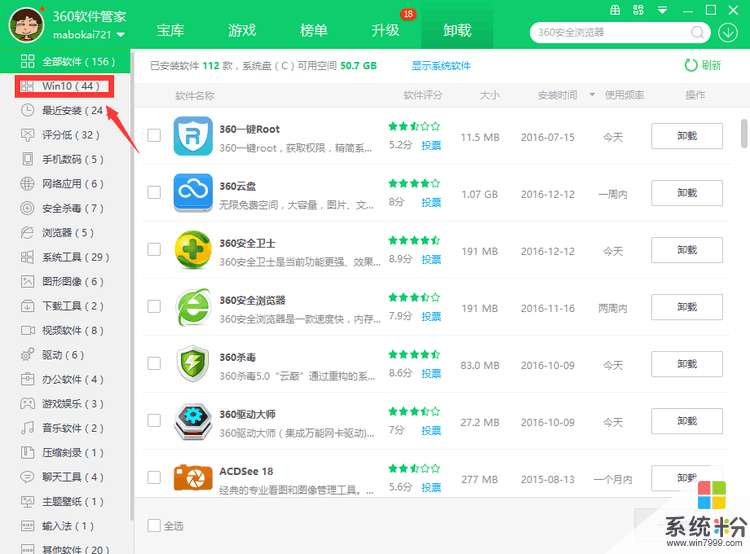
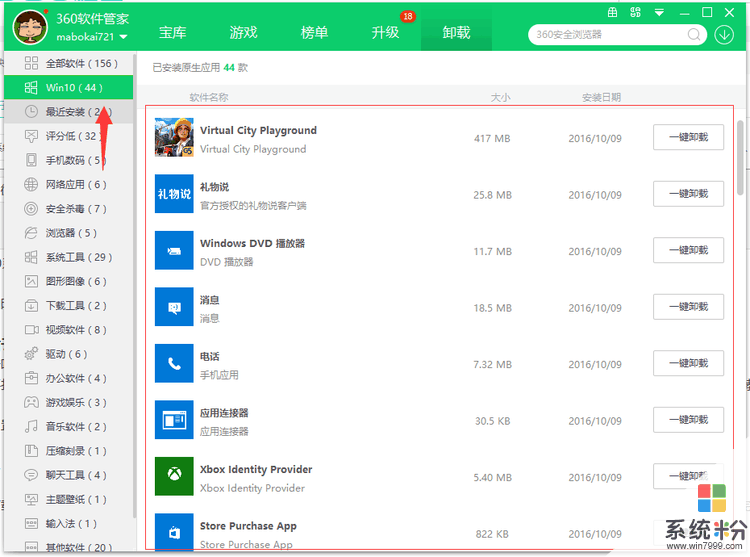
华丽分割线这些内置应用,有可能因为一些外部原因被破坏。修复的话,就需要先“卸载对应应用”,然后从 应用商店重新安装。2.2日,找到了一个专门卸载 Win10 Metro应用的工具,来自远景论坛(http://bbs.pcbeta.com/viewthread-1671901-1-1.html)工具下载地址: https://yunpan.cn/crUSM9pKnIkBQ 访问密码 46f2,如图选择要卸载的应用即可。工具里面的“重装应用”功能不太完善,慎用!!!!!
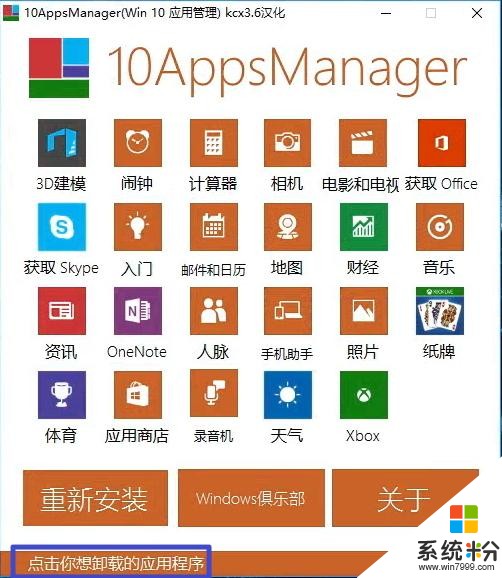
——————————————————————————————————————————————二. 使用命令卸载对应应用Windows 10系统的这些内置应用,也可以通过“命令行”方式进行卸载的。支持卸载的应用以及对应的命令如下:
应用名称卸载命令闹钟和时钟get-appxpackage *Microsoft.WindowsAlarms* | remove-appxpackage计算机get-appxpackage *Microsoft.WindowsCalculator* | remove-appxpackage相机get-appxpackage *Microsoft.WindowsCamera* | remove-appxpackageGroove 音乐get-appxpackage *Microsoft.ZuneMusic* | remove-appxpackage邮件和日历get-appxpackage *microsoft.windowscommunicationsapps* | remove-appxpackage地图get-appxpackage *Microsoft.WindowsMaps* | remove-appxpackage电影和电视get-appxpackage *Microsoft.ZuneVideo* | remove-appxpackageOnenoteget-appxpackage *Microsoft.Office.OneNote* | remove-appxpackage人脉get-appxpackage *Microsoft.People* | remove-appxpackage照片get-appxpackage *Microsoft.Windows.Photos* | remove-appxpackage语音录音机 get-appxpackage *Microsoft.WindowsSoundRecorder * | remove-appxpackageXBOXget-appxpackage *Microsoft.XboxApp* | remove-appxpackage
1. 点击开始菜单 —— 所有应用,找到下图中的 PowerShell ,右键 - 以管理员运行:
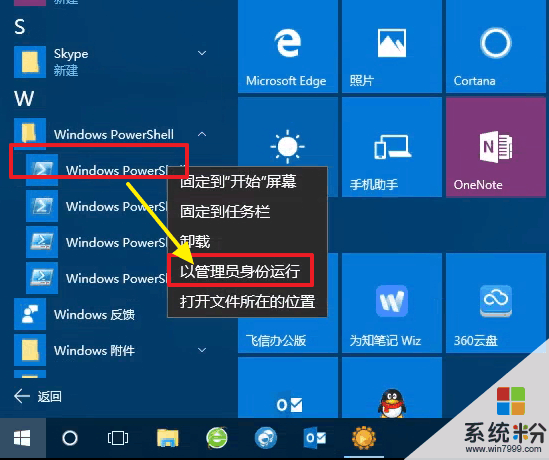
2. 打开的是一个类似“命令行”的维护工具。在这里输入上面对应的卸载命令。
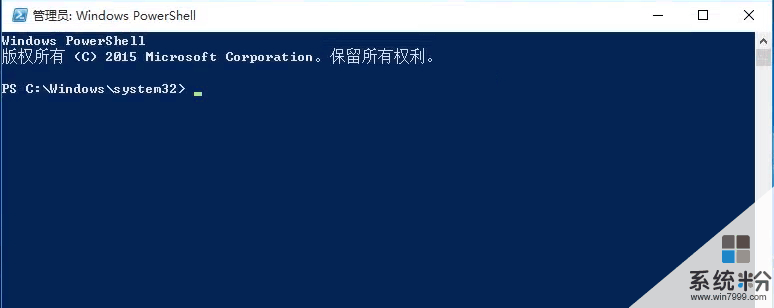
3. 比如,我要卸载 XBOX 应用,那么就应该是这样子:

这样就能卸载了。卸载后,可以去“应用商店”,重新搜索这个XBOX,然后安装上就能正常使用了。附一张打了所有命令的截图:
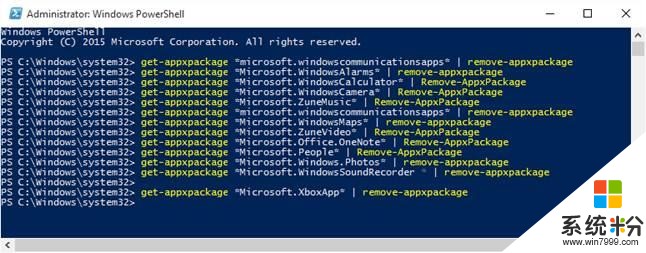
相关资讯
最新热门游戏
微软资讯推荐
- 1 Bioware完全新作《赞歌》 微软发布会公开详情
- 2 市长顾问团年会|微软与渝北联手打造重庆人工智能加速器
- 3 2017全球十大最有价值品牌出炉,苹果、谷歌和微软位居前三甲
- 487观点:微软的MR新策略真有那么神?
- 5微软重组再现进一步举措 销售团队将裁减3000个职位
- 6Macbook惊现微软Win10官网: 大写的“叛徒”?
- 7仅仅一天, 苹果、谷歌、微软等5家公司市值增近2000亿美元
- 8获GGV纪源资本首轮融资, 扩博智能Clobotics: 无人机+大数据能否走出一家“微软”?
- 9微软公布秋季创作者更新应用消失漏洞临时解决方案
- 10微软发布新Xbox手柄:专为残疾人士设计 外形大不同
